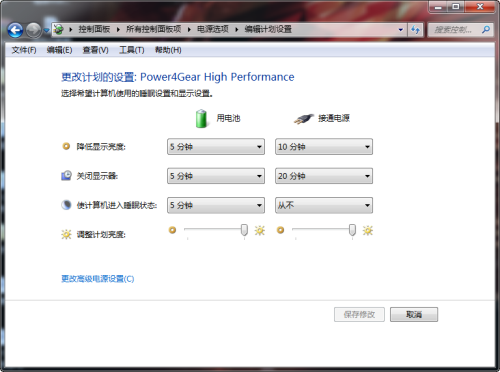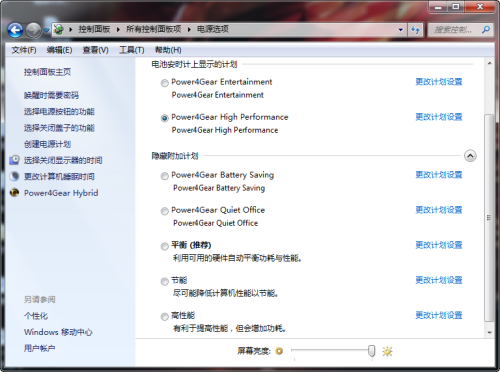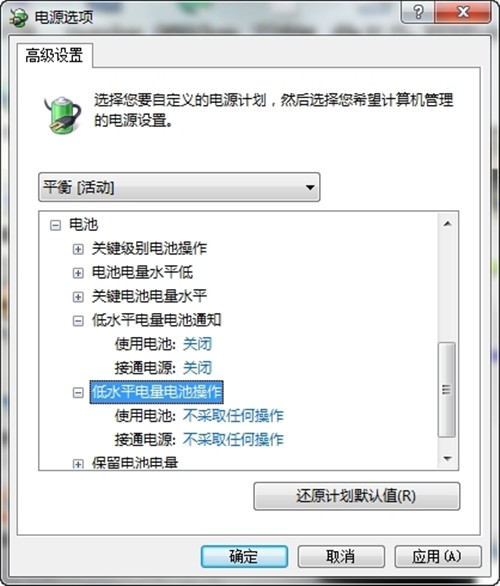验证3大校正方法!笔记本电池攻略秘籍
第一种方法虽然有效果,但仅限于部分老旧机型,而我们现在使用的笔记本在BIOS中是找不到电池校正选项的,所以这些笔记本只能通过我们手动的一些设置来让本本在正常工作中放电直到自动关机。
笔记本锂电池
另外,笔者提醒大家,电池校正的过程是对电池进行充电和放电,不过它的目的不是我们想象中的激活电池,因为现在的笔记本电池都是锂电池,不存在激活的问题。而充放电的真正目的是让电脑重新认识电池的容量。所以,要尽量把电放干净,让笔记本工作在较小功率下,这样校正的效果才好。接下来我们就一起看看具体的操作方法。
第一步:
这次测试的笔记本我们选择为华硕的N55,操作系统为WIN7旗舰版,首先进入“控制面板”中的“电源选项”。由于华硕的电脑有自己的Power4节能系统,所以在选项中我们看到,除了WIN7系统自带的三个选项外,还有Power4节能系统的两个选项。这里我们随便选择一个电池计划,进入之后把“关闭显示器”与“系统待机”全部都设置为“从不”。
电源控制界面
第二步:
之后我们选择“更改高级电源设置”,把“电池”选项中的所有选项都取消,目的是让电池完全耗尽直到关机。
电源高级选项
第三步:
设置完毕之后,关闭所有的应用程序,关闭WIFI,拔掉电源适配器,用电池供电。不要做任何操作,直至把电池耗尽后自动关机。这个过程估计比较长,可能要好几个小时。放电完毕后,连上电源适配器,把电池充满,则完成了一次电池校正。
具体设置参数
编辑点评:校正之后,我们可以试试电池的续航时间是否有所增加,如果不明显,可以按照上面的方法再进行一次,但不建议经常进行。如果电池已经有较长的使用时间了,且做了电池校正后,效果不明显的,则可能是电池本身的寿命自然老化。另外,如果笔记本电池的续航正常的话,我们不建议进行电池校正的操作。
关注我们